Що робити, якщо блок живлення Surface або зарядний пристрій не працює
Applies To
Surface Devices SurfaceСвітлодіодний індикатор має бути ввімкнено, коли сполучну лінію живлення підключено до surface.
|
Коли індикатор |
Це означає, що |
|
Вимкнуто |
Переконайтеся, що з'єднувач надійно підключено до пристрою, а потім спробуйте підключити блок живлення до іншої настінної розетки. Якщо світлодіодний індикатор все ще вимкнуто, виконайте наведені нижче дії. |
|
Миготіння або миготіння білим |
Від'єднайте з'єднувач живлення від Surface і перевірте наявність пошкоджень або уламків, які можуть спричинити неправильне з'єднання. Якщо індикатор продовжує блимати, виконайте наведені нижче дії. |
|
Суцільний білий |
Якщо індикатор з'єднувача живлення увімкнуто, але проблема не зникла, перейдіть до розділу Акумулятор Surface не заряджається або Surface не працюватиме від акумулятора. Якщо Surface не вмикається або не запускається, перейдіть до surface не вмикається та не запускається. |
Якщо світлодіодний індикатор на зарядному пристрої Surface блимає, блимає або вимикається, ось що зробити:
-
Перевірте кабелі та відновіть заводські настройки блока живлення: Від'єднайте зарядний пристрій від surface, від'єднайте кабель живлення від розетки в стіні, а потім від'єднайте всі USB-аксесуари.
Зачекайте принаймні 10 секунд. Це дає зарядному пристрою час для скидання.
Після цього протріть роз'єм м'якою сухою безворсовою ганчіркою та перевірте наявність пошкоджень. (Замініть пошкоджені кабелі.) Підключіть зарядний пристрій назад до розетки живлення та пристрою Surface.
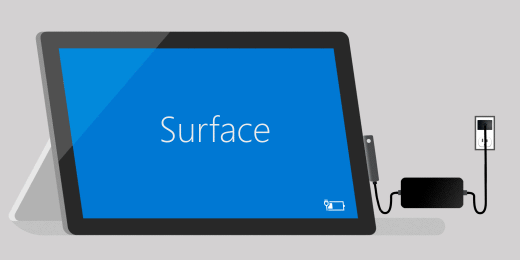
-
Підключіть його в інший спосіб: Переверніть з'єднувач на зарядному пристрої на 180 градусів, а потім перевірте, чи увімкнено світлодіодний індикатор, і з'ясуйте, чи пристрій Surface знову почне заряджатися.
-
Спробуйте інше джерело живлення: Підключіть зарядний пристрій до іншої розетки, протектора перепадів напруги або смуги живлення.
-
Якщо ви використовуєте док-станцію Surface: Якщо акумулятор пристрою Surface порожній, спочатку зарядіть його за допомогою блока живлення, призначеного для вашого пристрою Surface. Після цього знову спробуйте зарядити його за допомогою док-станції Surface.
-
Спробуйте скористатися іншим блоком живлення Surface або зарядним пристроєм USB-C PD. Якщо у вас є інше джерело живлення Surface, спробуйте скористатися цим пристроєм для зарядки Surface. Якщо ваш пристрій Surface має порт USB-C, спробуйте натомість використовувати зарядний пристрій USB-C PD. Якщо ці роботи або у вас немає іншого джерела живлення Surface або зарядного пристрою USB-C PD, запустіть замовлення на обслуговування джерела живлення. В іншому разі створіть замовлення на обслуговування surface.
Якщо блок живлення Surface або зарядний пристрій все одно не працює, надішліть замовлення на обслуговування
Є останній крок, який можна зробити.
Якщо ці дії не допомогли вирішити проблему, замініть блок живлення. Перейдіть у розділ Обслуговування та ремонт пристроїв, зареєструйтеся та виберіть свій пристрій Surface, щоб створити замовлення на обслуговування.
Примітка.: Якщо ваш пристрій Surface – це бізнес-пристрій (що належить організації), див. статтю Варіанти обслуговування Surface для бізнесу та освіти.












